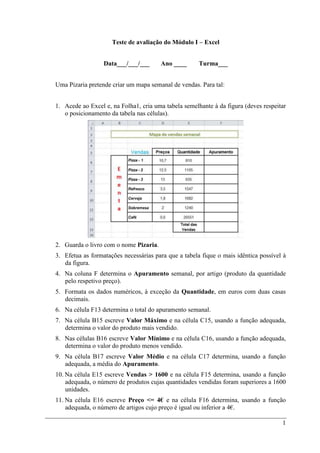
avaliacao_1_excel.doc
- 1. 1 Teste de avaliação do Módulo I – Excel Data___/___/___ Ano ____ Turma___ Uma Pizaria pretende criar um mapa semanal de vendas. Para tal: 1. Acede ao Excel e, na Folha1, cria uma tabela semelhante à da figura (deves respeitar o posicionamento da tabela nas células). 2. Guarda o livro com o nome Pizaria. 3. Efetua as formatações necessárias para que a tabela fique o mais idêntica possível à da figura. 4. Na coluna F determina o Apuramento semanal, por artigo (produto da quantidade pelo respetivo preço). 5. Formata os dados numéricos, à exceção da Quantidade, em euros com duas casas decimais. 6. Na célula F13 determina o total do apuramento semanal. 7. Na célula B15 escreve Valor Máximo e na célula C15, usando a função adequada, determina o valor do produto mais vendido. 8. Nas células B16 escreve Valor Mínimo e na célula C16, usando a função adequada, determina o valor do produto menos vendido. 9. Na célula B17 escreve Valor Médio e na célula C17 determina, usando a função adequada, a média do Apuramento. 10. Na célula E15 escreve Vendas > 1600 e na célula F15 determina, usando a função adequada, o número de produtos cujas quantidades vendidas foram superiores a 1600 unidades. 11. Na célula E16 escreve Preço <= 4€ e na célula F16 determina, usando a função adequada, o número de artigos cujo preço é igual ou inferior a 4€.
- 2. 2 12. Supõe que ouve uma promoção de 1,5% no preço de cada artigo. a. Na célula B19 escreve Promoção; b. Na célula C19 digita 1,5%; c. Identifica a coluna G com o texto Promoção e determina (usando a célula C19) o novo apuramento. d. Corrige a formatação da tabela. 13. A Pizaria está a pensar realizar uma campanha promocional diminuindo o preço da ementa de acordo com as quantidades vendidas. Assim: a. Na Folha2 cria a seguinte tabela b. Na Folha1, identifica a coluna H com o texto Campanha c. A partir da informação existente na Folha2, determina o novo apuramento para cada produto. 14. Na Folha3 cria um gráfico circular destacado 3D que ilustre as quantidades vendidas de cada artigo. Tem em atenção ao seguinte: a. O gráfico deve ter um título adequado; b. A área correspondente ao maior número de vendas deve ter cor vermelha; c. A legenda deve ser visualizada na parte superior do gráfico; 15. Define o cabeçalho da Folha1 para que, ao centro, seja impresso o nome da pizaria (o nome da pizaria deve ser escolhido por ti). 16. Define o rodapé da Folha1 para que, à esquerda, seja impressa a data do sistema. 17. Altera o nome da Folha1 para Vendas e da Folha3 para Gráfico. 18. Formata com cores a teu gosto os separadores das folhas. 19. Cria uma Macro com o nome ROD que, automaticamente, defina um rodapé com a data atual do lado esquerdo e a hora atual do lado direito. 20. Guarda o livro.